Son zamanlarda “Bulut Bilişim” yani “Cloud Computing” kavramını çok sık duymuşsunuzdur.Temel olarak bir bilgisayardaki dökümanlara başka bilgisayarlardan erişilmesi mantığına dayanan bulut bilişim, oldukça faydalı servislerin doğmasına yol açtı.Bunlardan biri de benim de yoğun bir şekilde kullandığım Dropbox.Bu yazıda size Dropbox servisinden ve nasıl kullanıldığından bahsedeceğim.
Dropbox Nedir?
Dropbox; fotoğraflarınızı, videolarıızı, dökümanlarınızı çevrimiçi olarak depolamanızı ve bunları insanlarla paylaşmanızı sağlayan ücretsiz bir araçtır.
Sürükle – bırak yöntemiyle Dropbox hesabınıza aktardığınız bir dosyaya istediğiniz an internet bağlantısı olan başka bir vbilgisayardan erişebilir, isterseniz bu dosyayı arkadaşlarınızla paylaşabilirsiniz.
Bir Blogcu Dropbox’ı Nasıl Kullanır?
Yukarıda da bahasettiğim gibi Dropbox çevrimiçi bir depolama ve paylaşım servisidir.Ben buraya Dropbox’ı hangi amaçlarla kullandığımı yazıyorum ancak siz çok farklı amaçlarda da kullanabilirsiniz elbette.
- Dosya Paylaşımı: Ziyaretçilerinizle paylaşmak istediğiniz dosyaları Dropbox hesabınıza yükleyin.Dosyaya ait linki arkadaşlarınızla paylaşın.Arkadaşlarınız o link tıklayarak ilgili dosyaya kolayca ulaşabilirler.
- Resim Depolama: Blog yazılarınızda veya tasarımlarınızda kullandığınız resimleri barındırabileceğiniz Picasa ve Flickr gibi pek çok ücretsiz servis mevcut.Dropbox’ta güvenilirliği ile bunlara güzel bir alternatif olabilir.
- Dosya Yedekleme: Bilgisayarınızda bulunan önemli dosyaları Dropbox hesabınıza da aktarın.Bilgisayarınız bir zarar gördüğünde bu dosyalar zarar görmemiş olur.
- Script Barındırma: Blogumuzda kullandığımız eklentilerin çoğunda Java Script dosyaları gereklidir ve bunlar depolandığı yerden silinirseeklentiler çalışmaz.Bu yüden Java Scriptleri Dropbox hesabınıza yükleyin ve eklentilerin çalışmasını garanti altına alın.
Dropox Üyeliği Ve Kurulumu
Dropbox’ın nimetlerinden yararlanmak için öncelikle (*) Dropbox Üyelik sayfasına gidip formu doldurarak hesabınızı oluşturun.Formu eksiksiz ve doğru bir şekilde doldurduysanız otomatik olarak Dropbox masaüstü aracı yüklenmeye başlayacaktır (14.3 MB).Ardından kuruluma geçecebilirsiniz.
(* Referans linkidir.Bu linki kullanarak üye olursanız bana ek depolama alanı kazandırmış olursunuz.)
1.Adım: Kurulum paketinin yüklenmesi bittikten sonra bu yükleme paketine tıklayarak ve Install butonuna basarak kurulum işlemine paşlayabilirsiniz.
2.Adım: Daha önce hesap oluştuduğunuz için ikinci seçeneği (I have already a Dropbox account) seçin ve Next butonuna basın.
3.Adım: Üye olurken kullandığınız e-mail adresi ile şifreyi yazdıktan sonra bilgiayarınızın ismini de belirleyin ve Next butonuna basın.
4.Adım: Ücretsiz hesaplar için maksimum alan 2GB.Siz ücretsiz hesabı kullanacağınız için 2GB seçeneğini seçin ve Next butonuna basın.
5.Adım: Önerilen kurulum sayarı olan Typical’ı seçtikten sonra Install butonuna basabilirsiniz.
Kurulum tamamlandıktan sonra tanıtım turu başlayacaktır.Bunu istrseniz izlemeden Skip tour butonuna basarak geçebilirsiniz.
Dropbox’a Dosya Aktarma Ve Paylaşma
Masaüstünüze yerleşen Dropbox ikonunu farketmişsinizdir.Dropbox hesabınıza dosya aktarmak için bu aracı kullanacaksınız.Dropbox ikonuna çift tıkladığınızda açılan Dropbox klasörünün içinde Public isimli başka bir klasör daha göreceksiniz.Public klasörünün içerisine aktardığıız dosyaları arkadaşlarınızla da paylaşablirsiniz.Şimdi bir örnek verelim.
Örnek olarak logo.png isimli bir logo çalışmamı dropbox hesabıma aktaracağım ve herkesle paylaşacağım.
1. Dropbox > Public klasörüne giriyorum.
2. Logo isimli bir klasör oluşturuyorum (isteğe bağlı).
3. Sürüle – bırak veya kopyala – yapıştır yöntemi ile logo.png dosyasını oluşturduğum klasörün içine atıyorum.
4. Logonun üzerinde sağ tuşa basıp Dropbox > Copy link diyerek logonun linkini kopyalıyorum.
5. Tarayıcının adres satırına linki yapıştırırak logo çalışmamı görüntülüyorum.
Adres satırındaki link logoyu paylaşmak için kullanacağım link.Örneğin benim yüklediğim logonun linki şu: http://dl.dropbox.com/u/60346665/logo/logo.png Bu linke tıklayan herkes logoyu görüntüleyebilecek.
Söz Sizde
Bu servisle ilgili fikirleriniz neler? Dropbox’ı hangi amaçla kullanıyor ya da kullanmay düşünüyorsunuz? Tavsiye edebileceğiniz başka dosya depolama ve paylaşma servisleri var mı?


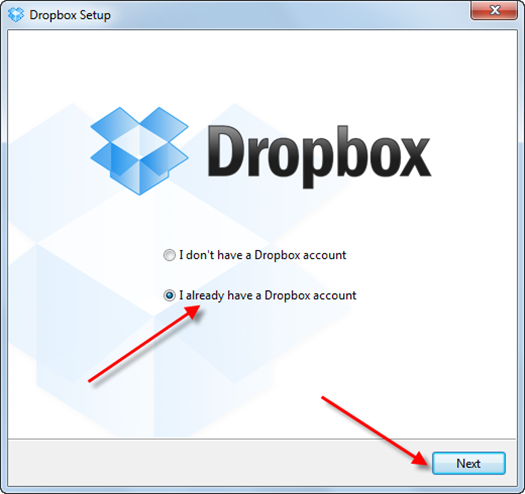
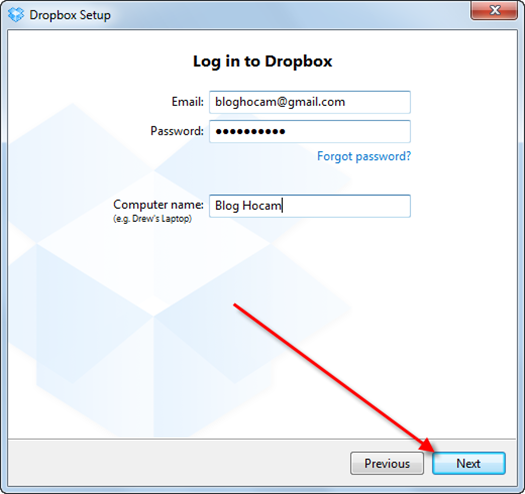










Hiç yorum yok: